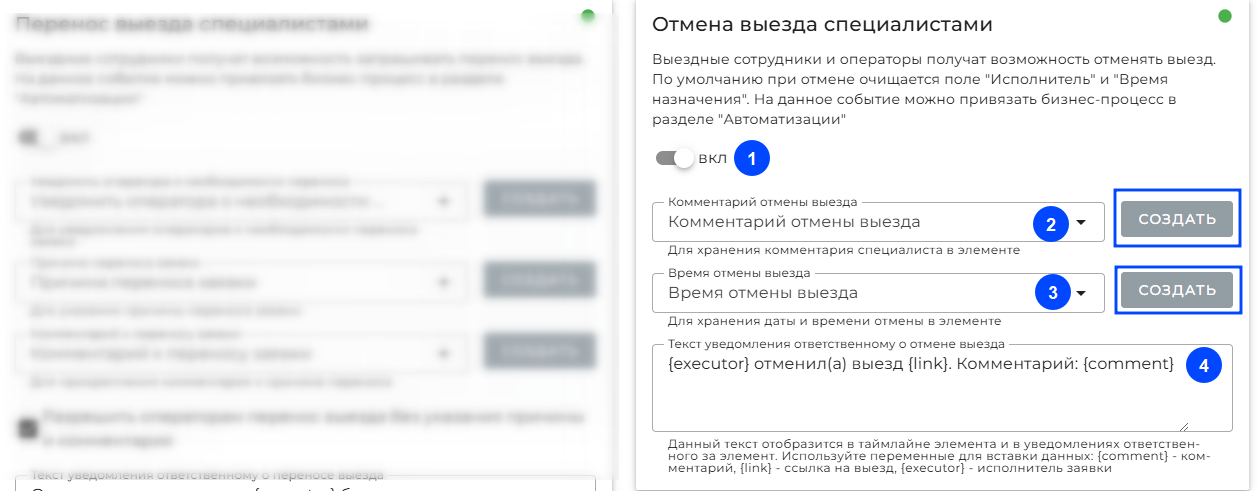Мобильное приложение
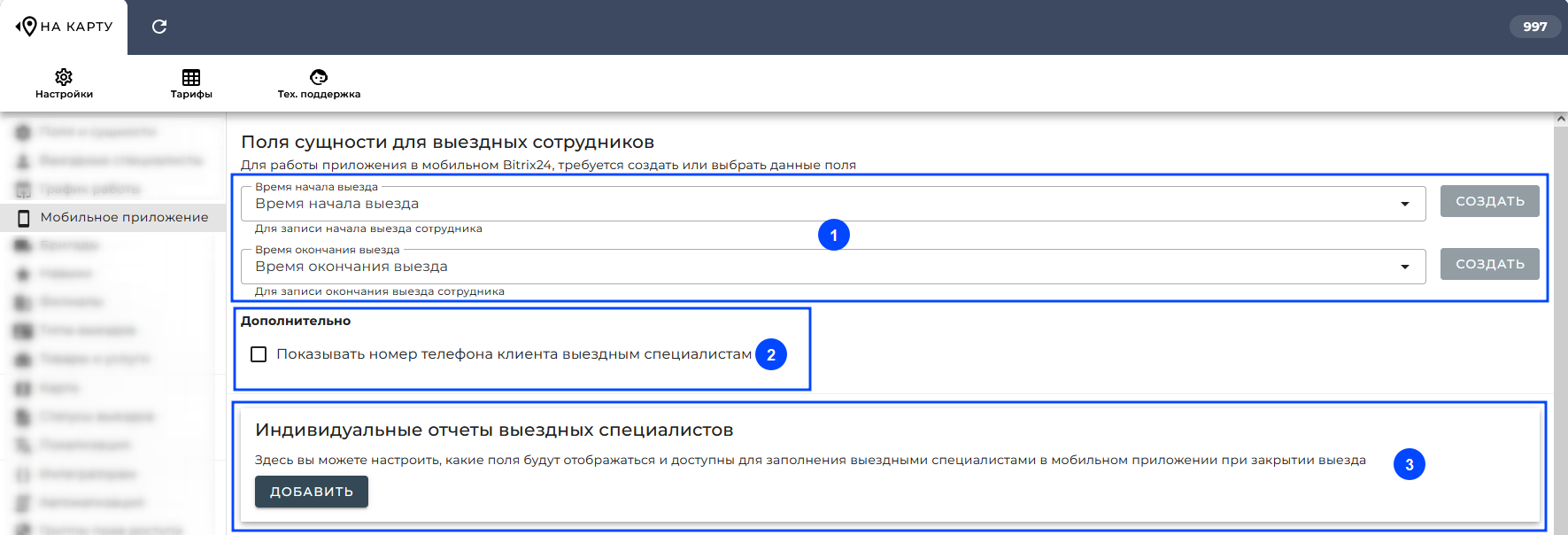

Первый блок: два поля («Время начала выезда», «Время окончания выезда») необходимы для установки и отслеживания фактического времени начала и завершения встречи выездным сотрудником. Вы можете нажав на них привязать новое при необходимости.
Второй блок: Вы можете показывать номер телефона клиента выездным специалистам, а можете его скрывать при необходимости.
Третий блок: Вы можете сделать свои индивидуальные анкеты для выездных сотрудников:
- Заполните название анкеты
- Привяжите специалистов или бригады
- Укажите дополнительное поле - это информация, которую будет видеть выездной специалист
- Укажите поле для заполнения - это поле будет заполнять выездной сотрудник
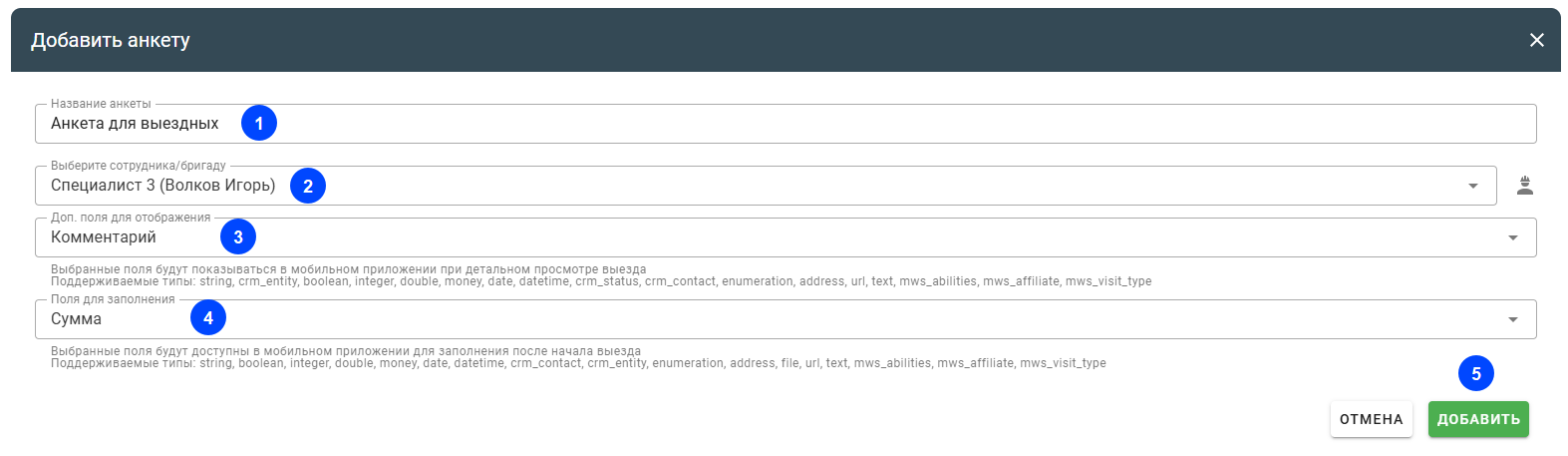
Четвертый блок: Чтобы отслеживать геолокацию выезда, нажмите напротив "Адрес начала выезда" и "Адрес окончания выезда" - "Создать", либо можете привязать свои поля. Поля должны быть созданы по типу "Адрес".
Пятый блок: Разрешение досрочного выезда. Cпециалисты смогут начинать работу по выездам раньше, например, за день до назначенного времени. Это позволит им выполнять больше заказов и оптимизировать свой график. Если выезд отмечен как досрочный, то при завершении поле "Время начала выезда" автоматически обновится на фактическое время начала работы, освободив занятый слот для других задач.
- Нажмите кнопку "Создать" напротив "Возможность досрочного выезда"
- Ниже вы увидите поле "Причина переноса при завершении досрочного выезда" - оно будет не активным, чтобы его активировать перейдем к блоку шесть.
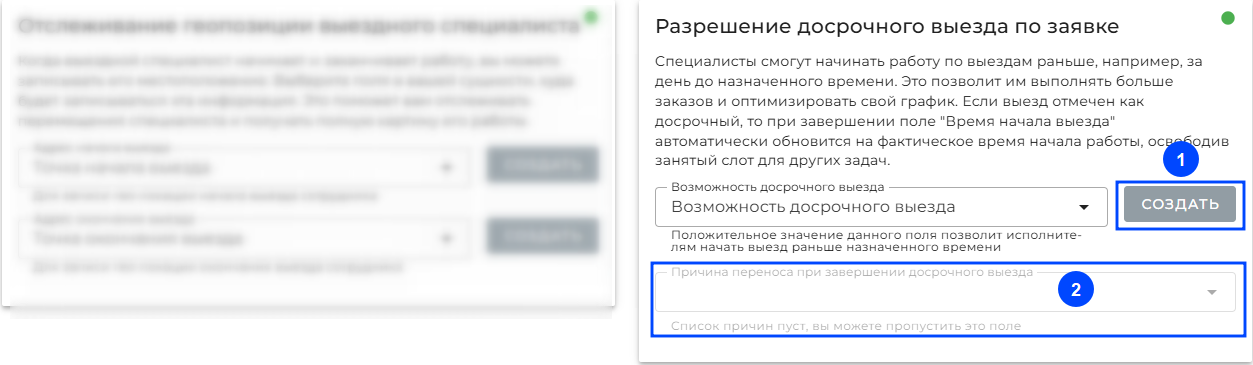
- Нажмите кнопку "вкл"
- Нажмите "Создать" - напротив "Уведомить оператора при необходимости" - выездной сотрудник сможет нажать на кнопку в мобильном приложении, которое будет уведомлять оператора о том, что требуется перенос заявки.
- Нажмите "Создать" - напротив "Причина переноса заявки". Система создаст в сущности списковое поле с причинами переноса заявки.
- Нажмите "Создать" - напротив "Комментарий к переносу заявки" - выездной сотрудник сможет написать комментарий почему он перенес заявку.
- Вы можете разрешить операторам переносить выезды без указания причины.
- Когда выезд переноситься такой текст будет выводиться на экран ответственному по выбранной вами сущности (лиду, сделке или смарт-процессу). Если Вы будете менять текст в данном поле, то знайте, что {executor} - выводит ФИО выездного специалиста, а {link} - это выезд. Покажем как должен выглядеть пример с другим текстом: "Электромонтажник {executor} просит перенести заявку {link}" или "Курьер {executor} сообщает, что доставка {link} будет перенесена".
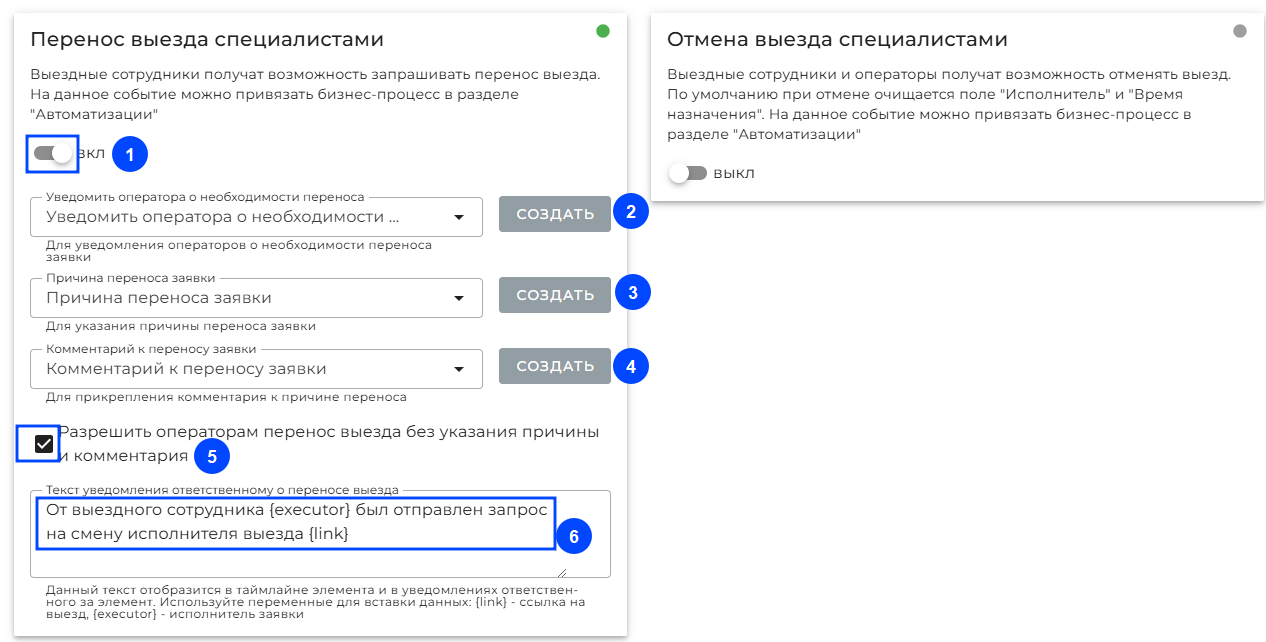
Заполним поле в вашей CRM Битрикс24 "Причина переноса заявки". Для этого
- Перейдите в CRM
- В настройки
- Настройка форм и отчетов
- Пользовательские поля
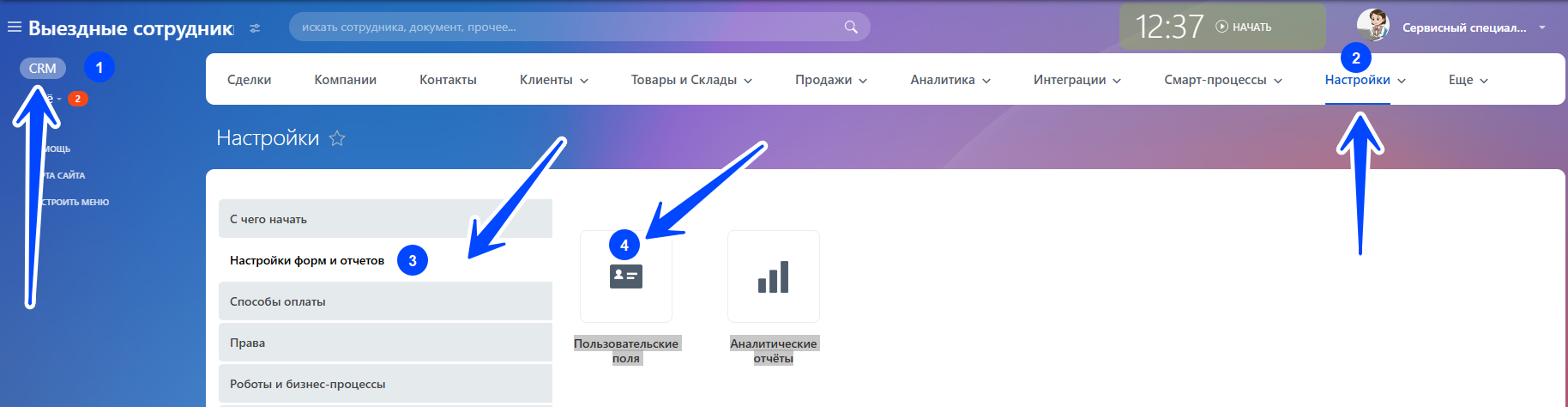
Найдите нужную сущность к которой привязано наше приложение - это может быть лид, сделка или смарт-процесс.
Нажмите на список полей под сущностью. Найдите среди списка поле с названием "Причина переноса заявки" и кликните на него.

Перейдите в список
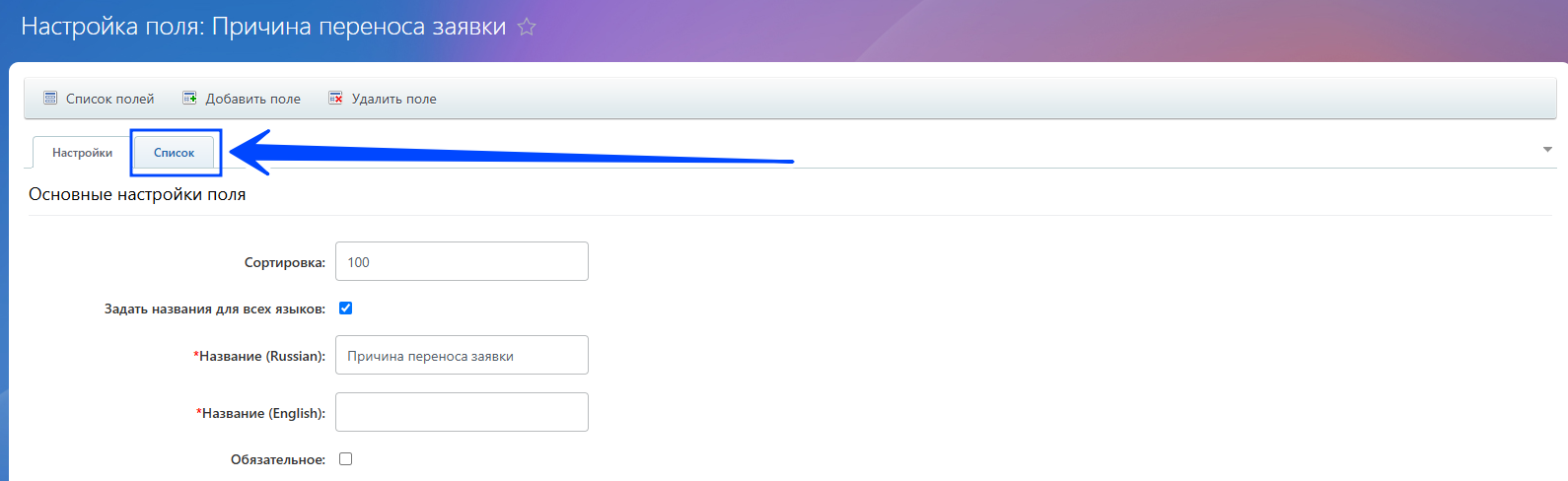
- Напишите первую причину для переноса выезда.
- Чтобы создать еще одну - нажмите добавить.
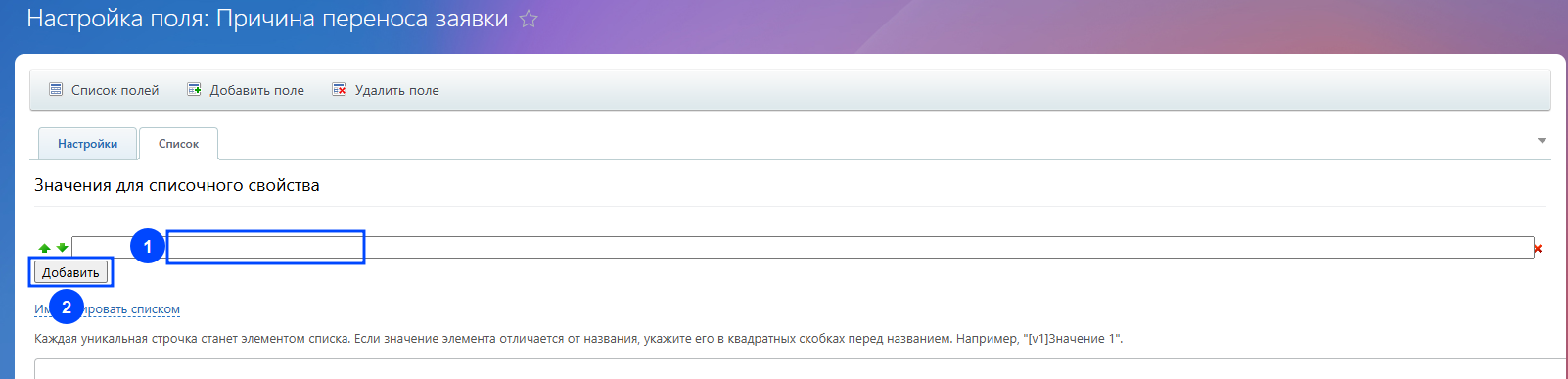

Седьмой блок: Отмена выезда специалистами. Выездные сотрудники и операторы получат возможность отменять выезд. По умолчанию при отмене очищается поле "Исполнитель" и "Время назначения". Приступим к настройкам данной функции:
- Нажмите "Вкл".
- Нажмите "Создать" напротив поля "Комментарий отмены выезда" - сотрудник должен будет прокомментировать отмену выезда.
- Нажмите "Создать" напротив поля "Время отмены выезда" - будет фиксироваться время в которое сотрудник отменил выезд.
- Заполните текст уведомления ответственному о отмене выезда по аналоги с блоком шесть, при необходимости.